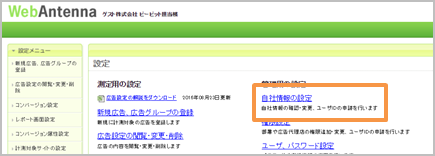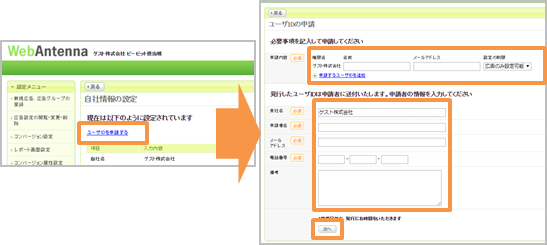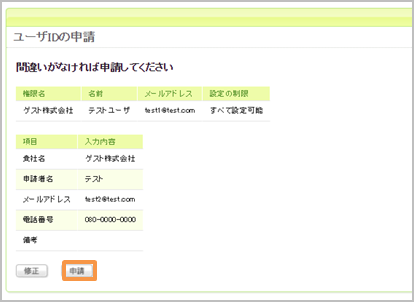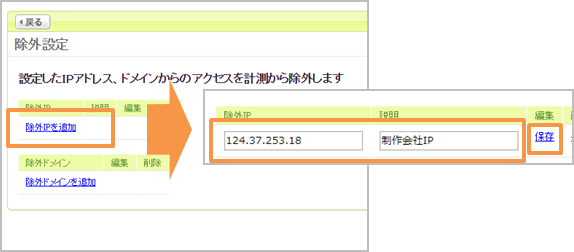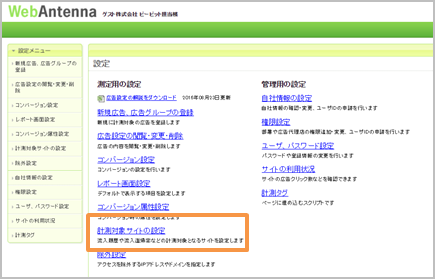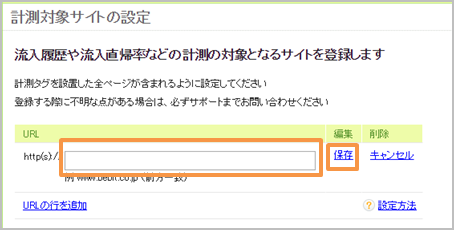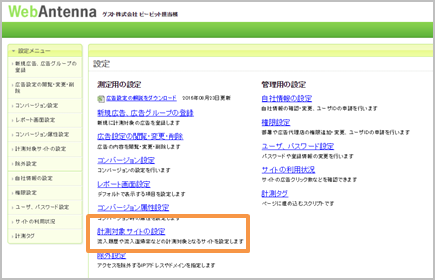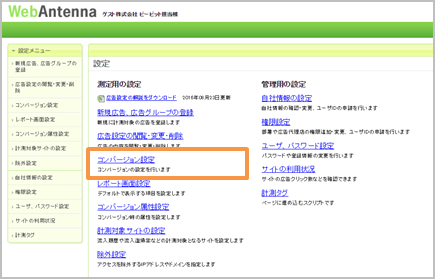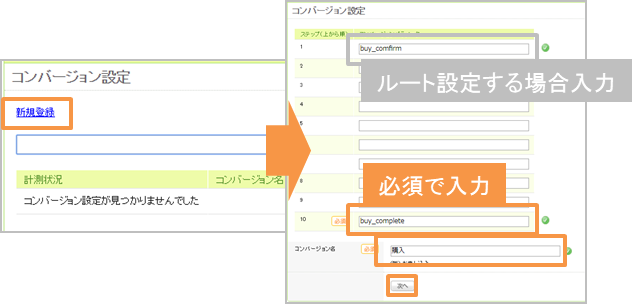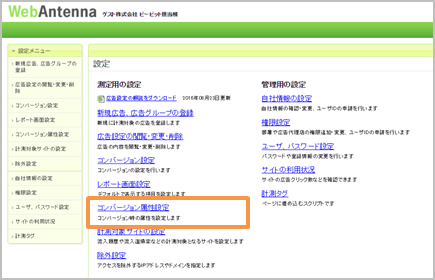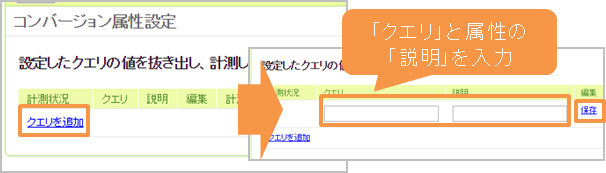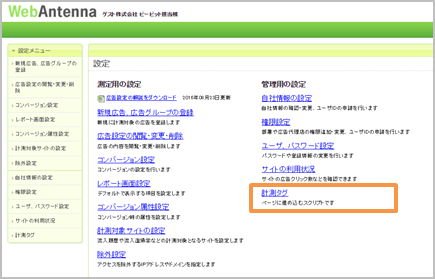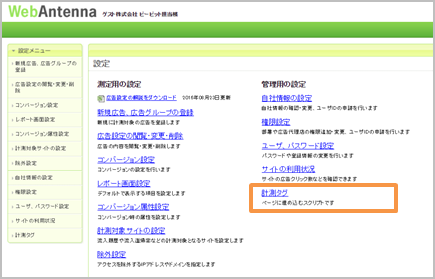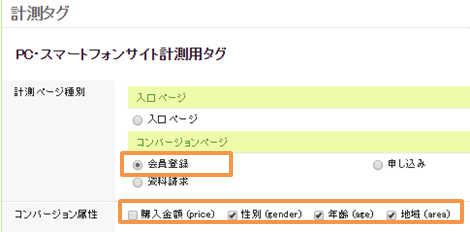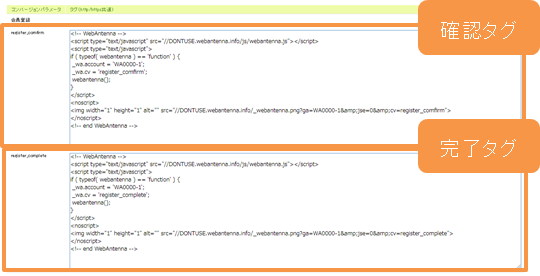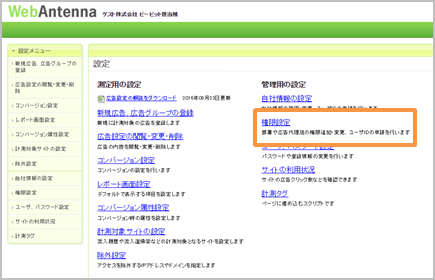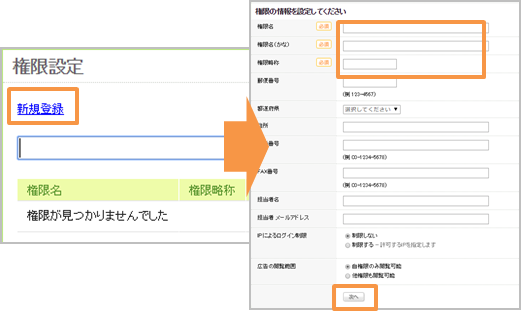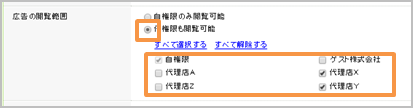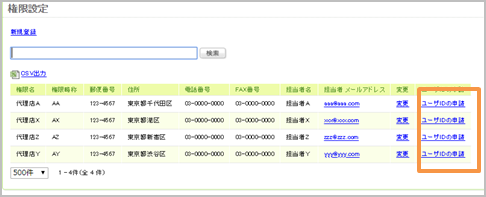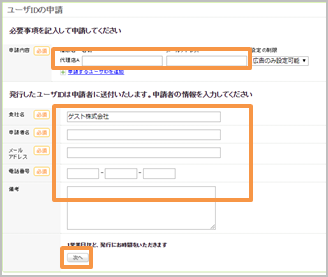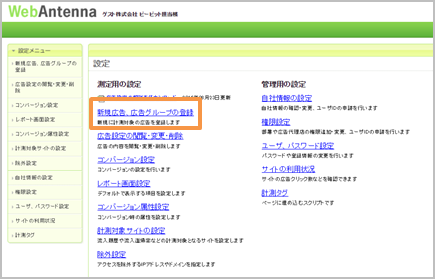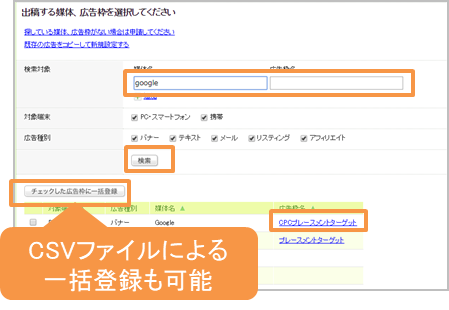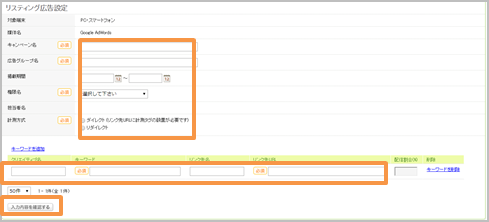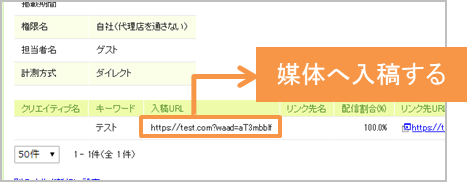![]()
この記事ではウェブアンテナの初期導入にあたり必要な作業を説明しています。
【目次】
1. アカウント上の設定をする
1-1. 広告主権限のユーザID追加申請
1. ウェブアンテナにログインし、画面左上メニューの「設定」>「自社情報の設定」をクリックします
2. 「ユーザIDを申請する」をクリックし、申請するユーザIDと申請者の情報を入力します
3. 入力内容を確認し、問題なければ、「申請」をクリックします
※申請から1営業日ほどで作成し、ご送付いたします
1-2. 除外設定
1. 画面左上から、「設定」>「除外設定」をクリックします
2. 除外したいユーザのアクセス元をIPアドレス、ドメインで指定します
除外したいユーザのアクセス元とは?
- 例えば、自社や制作会社などサイトのテストをする可能性の高いIPアドレスなどです。
- 動作確認のために、そのIPアドレスからテストを行うタイミングでは、一時的に設定を解除してください
1-3. 計測対象サイトの設定(自然検索・その他流入計測オプションを使用している場合のみ)
1. 画面左上から、「設定」>「計測対象サイトの設定」をクリックします
2. 登録が必要な計測対象サイトのURLをサブドメイン単位ですべて入力します
1-4. 動的パラメータの設定(自然検索・その他流入計測オプションを使用している場合のみ)
1. 画面左上から、「設定」>「計測対象サイトの設定」をクリックします
2. 動的ページを識別するためのパラメータを入力し、保存をクリックします
動的パラメータとは?
- URLに付与している対象パラメータの値により、動的にページの表示が変わるようなクエリパラメータのことを指します
- 例えば、ECサイトの個別商品ページの表示を商品IDパラメータで管理している場合などが該当します
2. タグの設定をする
2-1. コンバージョン設定
1. 画面左上から、「設定」>「コンバージョン設定」をクリックします
2. コンバージョン名とコンバージョンパラメータを入力し、計測したいコンバージョンポイントをすべて登録します
コンバージョンパラメータとは?
- 各コンバージョンポイントを識別するための値です
- どのコンバージョンポイントか識別しやすい値を半角英数字等でご設定ください
ルート設定をする場合の設定方法
- ルート設定する場合は、1ステップ目にも確認ページ用のコンバージョンパラメータをご設定ください
2-2. コンバージョン属性設定(コンバージョン属性オプション契約の場合のみ)
1. 画面左上から、「設定」>「コンバージョン属性設定」をクリックします
2. 計測したいコンバージョン属性をすべて登録します
クエリとは?
- 各コンバージョン属性を識別するための値です
- どのコンバージョン属性なのか識別しやすい値を半角英数字等でご設定ください
3. 入口タグを設置する
3-1. 自社サイトの計測リスクを確認
1. サイト内リダイレクトによる、リファラ、パラメータ落ちが発生しないか確認ください
※具体的な確認方法については、こちらをご覧ください。
3-2. 入口タグの取り出し
1. 画面左上から、「設定」>「計測タグ」をクリックします
2. 「入口ページ」のラジオボタンを選択し、表示されたタグをコピーし取り出します
外部の協力会社に依頼する場合
- 貼り付けミスやエンコーディングなどに注意いただきながら、テキストファイル等でご共有ください
- 特にMacからWindows環境へ共有する際は、改行コードの違いなどによるエラーにご注意ください
3-3. 入口タグの設置
1. コンバージョンページを除く、計測したいサイトの全ページにタグを設置します。<body>~</body>の間に設置ください
※入口ページの機能と設置するページの詳細については、こちらをご覧ください
タグ設置マニュアル
- マニュアル各種ダウンロードページ内の以下マニュアルより、設置方法に適したマニュアルを参照ください。
- 計測タグの設置と動作確認方法
- Google タグマネージャへのタグ設定方法
4. コンバージョンタグを設置する
4-1. コンバージョンタグの取り出し
1. 画面左上から、「設定」>「計測タグ」をクリックします
2. 対象となるコンバージョンポイント、取得したいコンバージョン属性を選択します
3. ページ下部に表示されるタグをコピーし取り出します。(ルート設定をしている場合は、複数のタグが表示されます)
4-2. コンバージョンタグの設置・コンバージョン属性取得の実装
1. 各コンバージョンページにタグを設置します。<body>~</body>の間に設置ください
2. コンバージョン属性を取得する場合は、コンバージョン属性を動的に取得するプログラムを記述します
タグ設置マニュアル
- マニュアル各種ダウンロードページ内の以下マニュアルより、設置方法に適したマニュアルを参照ください。
- 計測タグの設置と動作確認方法
- Google タグマネージャへのタグ設定方法
5. ドメイン引き継ぎ処理をする
5-1. ドメイン引き継ぎ処理する箇所の確認
- ドメイン引き継ぎ処理をするリンクを確認します
- 遷移前後のページそれぞれに、ウェブアンテナの入口ページタグあるいはコンバージョンページタグが設置されているか確認します
5-2. リンク加工処理の実施
- こちらのページより「複数ドメインで計測を行うための作業手順」をダウンロードいただき、マニュアルに沿って作業を実施ください
6. 広告設定をする
6-1. 代理店権限の作成
1. 画面左上から、「設定」>「権限設定」をクリックします
2. 「新規登録」をクリックし、作成する権限の情報を入力します
他権限を閲覧したい場合の設定方法
- 先に閲覧権限を付与したい他の代理店権限を作成している状態で、権限を新規作成します
- 「広告の閲覧範囲」内の「他権限も閲覧可能」を選択します
- .閲覧させたい権限にチェックを入れます
6-2. 代理店用のユーザIDを申請する
1. 画面左上から、「設定」>「権限設定」をクリックします
2. ユーザIDを作成したい権限を選び、「ユーザIDの申請」をクリックします
3. 申請するIDと申請者の情報を入力し、「次へ」、「申請」をクリックします
※申請から1営業日ほどで作成し、ご送付いたします
6-3. 広告設定ルール表の作成(必要に応じて)
1. こちらのページより、広告ルール設定表をダウンロードします
2. ネーミングルールや設定粒度を決めて、入力します
6-4. 代理店への広告設定作業の依頼
1. 発行された「代理店用ユーザID」、「広告設定ルール表(必要に応じて)」を各代理店へ共有し、広告設定をご依頼ください
6-5. ウェブアンテナでの広告設定、広告媒体への再入稿
1. 画面左上から、「設定」>「新規広告、広告グループの登録」をクリックします
2. 自社権限で登録する広告の媒体、広告枠を検索し、選択します
3. キャンペーン名やリンク先URLなど必要な情報について入力します
4. 登録を完了すると、入稿URLが吐き出されるため、媒体側へ再入稿してください
マニュアル
- 広告設定の方法(Webマニュアル)
- 広告設定の方法(動画解説)
- 並行トラッキングに対応したGoogle 広告の設定方法は、こちらをご覧ください